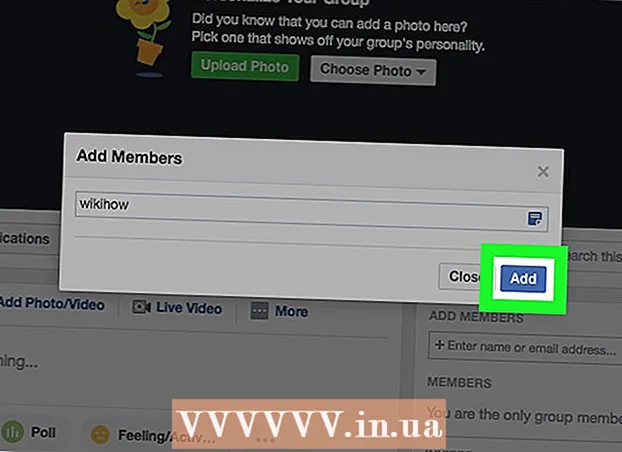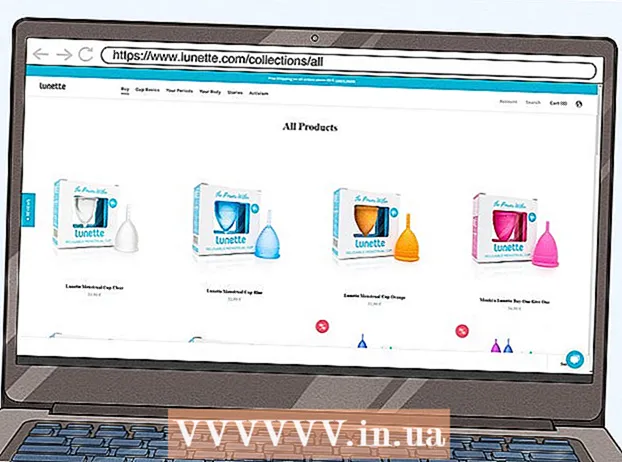লেখক:
Marcus Baldwin
সৃষ্টির তারিখ:
21 জুন 2021
আপডেটের তারিখ:
24 জুন 2024

কন্টেন্ট
- ধাপ
- 3 এর অংশ 1: একটি স্ন্যাপশট নেওয়া
- 3 এর 2 অংশ: ইতিহাস দেখা এবং সম্পাদনা করা
- 3 এর অংশ 3: আপনার গোপনীয়তা সেট আপ
24 ঘন্টা ফটো এবং ভিডিওগুলির স্ন্যাপচ্যাট ফিড তৈরি করতে মাই স্টোরি বৈশিষ্ট্যটি কীভাবে ব্যবহার করবেন তা শিখুন।বন্ধুরা আপনার ছবি এবং ভিডিওগুলি 24 ঘন্টার মধ্যে সীমাহীন সংখ্যক বার যোগ করতে পারেন।
ধাপ
3 এর অংশ 1: একটি স্ন্যাপশট নেওয়া
 1 স্ন্যাপচ্যাট শুরু করুন। ছবি তুলতে সক্ষম হতে ক্যামেরা ইন্টারফেস খুলুন।
1 স্ন্যাপচ্যাট শুরু করুন। ছবি তুলতে সক্ষম হতে ক্যামেরা ইন্টারফেস খুলুন।  2 একটি ছবি তোল. ছবি তোলার জন্য স্ক্রিনের নীচে বড় বোতামে ক্লিক করুন, অথবা 10 সেকেন্ডের ভিডিও রেকর্ড করার জন্য এটিকে ধরে রাখুন।
2 একটি ছবি তোল. ছবি তোলার জন্য স্ক্রিনের নীচে বড় বোতামে ক্লিক করুন, অথবা 10 সেকেন্ডের ভিডিও রেকর্ড করার জন্য এটিকে ধরে রাখুন। - লেন্স ইফেক্ট যুক্ত করতে, ছবি তোলার আগে ক্যামেরার পর্দায় ক্লিক করুন। বিভিন্ন প্রভাব দেখতে বাম বা ডানদিকে সোয়াইপ করুন।
- ব্যবহারকারীরা নিয়মিত স্ন্যাপশটগুলি একবার দেখার পরে স্ন্যাপশটে ক্লিক করে সংশোধন করতে পারেন।
- একটি গল্পে যোগ করা একটি স্ন্যাপশট বা ভিডিও পরবর্তী 24 ঘন্টার মধ্যে সীমাহীন সংখ্যক বার দেখা যাবে যতক্ষণ না এটি অদৃশ্য হয়ে যায়।
 3 ছবির জন্য টাইমার সেট করুন। গল্পে পরবর্তী স্ন্যাপশট প্রদর্শিত হওয়ার আগে স্ক্রিনে কতক্ষণ স্ন্যাপশট প্রদর্শিত হবে তা নির্ধারণ করে। ডিফল্টরূপে, সময়কাল 3 সেকেন্ডে সেট করা হয়। এই সময় প্রসারিত বা ছোট করার জন্য স্ক্রিনের নিচের বাম কোণে টাইমারে ক্লিক করুন।
3 ছবির জন্য টাইমার সেট করুন। গল্পে পরবর্তী স্ন্যাপশট প্রদর্শিত হওয়ার আগে স্ক্রিনে কতক্ষণ স্ন্যাপশট প্রদর্শিত হবে তা নির্ধারণ করে। ডিফল্টরূপে, সময়কাল 3 সেকেন্ডে সেট করা হয়। এই সময় প্রসারিত বা ছোট করার জন্য স্ক্রিনের নিচের বাম কোণে টাইমারে ক্লিক করুন।  4 স্টিকার, decals, অঙ্কন এবং ফিল্টার যোগ করুন (alচ্ছিক)। একটি ছবিতে ক্যাপশন যুক্ত করতে একটি ছবিতে ক্লিক করুন। আপনার আঙুল দিয়ে ছবির অংশ নির্বাচন করে এবং স্টিকারটি স্ক্রিনে টেনে আপনার নিজের স্টিকার তৈরি করতে কাঁচি বোতামে ক্লিক করুন। আপনার ছবিতে ইমোজি স্টিকার যুক্ত করতে স্টিকার বোতামে ক্লিক করুন। পেন্সিল বোতামটি আপনাকে ছবি আঁকতে দেয়। উপলব্ধ ফিল্টারগুলি প্রদর্শন করতে বাম এবং ডানদিকে সোয়াইপ করুন।
4 স্টিকার, decals, অঙ্কন এবং ফিল্টার যোগ করুন (alচ্ছিক)। একটি ছবিতে ক্যাপশন যুক্ত করতে একটি ছবিতে ক্লিক করুন। আপনার আঙুল দিয়ে ছবির অংশ নির্বাচন করে এবং স্টিকারটি স্ক্রিনে টেনে আপনার নিজের স্টিকার তৈরি করতে কাঁচি বোতামে ক্লিক করুন। আপনার ছবিতে ইমোজি স্টিকার যুক্ত করতে স্টিকার বোতামে ক্লিক করুন। পেন্সিল বোতামটি আপনাকে ছবি আঁকতে দেয়। উপলব্ধ ফিল্টারগুলি প্রদর্শন করতে বাম এবং ডানদিকে সোয়াইপ করুন।  5 স্টোরি বাটনে ক্লিক করুন। এটি স্ক্রিনের নীচে এবং কোণে "+" সহ একটি আয়তক্ষেত্রের মতো দেখাচ্ছে।
5 স্টোরি বাটনে ক্লিক করুন। এটি স্ক্রিনের নীচে এবং কোণে "+" সহ একটি আয়তক্ষেত্রের মতো দেখাচ্ছে। - বিকল্পভাবে, আপনি স্ক্রিনের নিচের ডান কোণে নীল পাঠান বোতামে ক্লিক করতে পারেন এবং গন্তব্য হিসাবে "আমার গল্প" নির্বাচন করতে পারেন। এই পদ্ধতিটি আপনাকে স্বতন্ত্র ব্যবহারকারীদের একটি স্ন্যাপশট পাঠানোর পাশাপাশি এটি একটি গল্পে আপলোড করার অনুমতি দেয়।
- পৃথক ব্যবহারকারীদের শুধুমাত্র বর্তমান ছবি বা ভিডিও পাঠানোর জন্য নির্বাচন করুন, পুরো গল্প নয়।
 6 যোগ করুন ক্লিক করুন। আপনি যদি এমন কোনো স্থানের কাছাকাছি থাকেন যা পাবলিক স্টোরিজ পোস্ট করা সমর্থন করে, তাহলে এটি "মাই স্টোরি" ক্যাটাগরির অধীনে উপস্থিত হবে যেখান থেকে আপনি এটিকে প্রাপক হিসেবে নির্বাচন করতে পারেন।
6 যোগ করুন ক্লিক করুন। আপনি যদি এমন কোনো স্থানের কাছাকাছি থাকেন যা পাবলিক স্টোরিজ পোস্ট করা সমর্থন করে, তাহলে এটি "মাই স্টোরি" ক্যাটাগরির অধীনে উপস্থিত হবে যেখান থেকে আপনি এটিকে প্রাপক হিসেবে নির্বাচন করতে পারেন।  7 স্ক্রিনের নিচের ডানদিকে কোণায় পাঠান ক্লিক করুন। আপনার গল্পে স্ন্যাপশট বা ভিডিও যোগ করা হবে, সেইসাথে পরবর্তী 24 ঘন্টার জন্য যে কোনো পতাকাযুক্ত পাবলিক গল্প।
7 স্ক্রিনের নিচের ডানদিকে কোণায় পাঠান ক্লিক করুন। আপনার গল্পে স্ন্যাপশট বা ভিডিও যোগ করা হবে, সেইসাথে পরবর্তী 24 ঘন্টার জন্য যে কোনো পতাকাযুক্ত পাবলিক গল্প। - যদি এই প্রথম আপনার গল্প যোগ করা হয়, তাহলে আপনাকে স্ন্যাপচ্যাটকে ভৌগলিক অবস্থান অ্যাক্সেস করতে সক্ষম করতে বলা হবে এবং স্ন্যাপশটটি 24 ঘন্টার জন্য দেখানোর অনুমতি দেওয়া হবে। মানচিত্রে সংশ্লিষ্ট অবস্থানের সাথে ছবি চিহ্নিত করার জন্য ভূতাত্ত্বিক অবস্থানের পরিষেবা প্রয়োজন।
3 এর 2 অংশ: ইতিহাস দেখা এবং সম্পাদনা করা
 1 ক্যামেরার পর্দায় বাম দিকে সোয়াইপ করুন। এটি আপনাকে গল্পের পর্দায় নিয়ে যাবে।
1 ক্যামেরার পর্দায় বাম দিকে সোয়াইপ করুন। এটি আপনাকে গল্পের পর্দায় নিয়ে যাবে।  2 গল্পের স্ন্যাপশট প্রদর্শন করতে আমার গল্পের পাশে on ক্লিক করুন। সবচেয়ে সাম্প্রতিক ছবিগুলি শীর্ষে রয়েছে, তারপরে পুরোনো ছবিগুলি।
2 গল্পের স্ন্যাপশট প্রদর্শন করতে আমার গল্পের পাশে on ক্লিক করুন। সবচেয়ে সাম্প্রতিক ছবিগুলি শীর্ষে রয়েছে, তারপরে পুরোনো ছবিগুলি।  3 স্ন্যাপশটে ক্লিক করুন। পরবর্তী স্ক্রিনে, আপনি দেখতে পারেন কতজন মানুষ ছবিটি দেখেছেন এবং কতজন স্ক্রিনশট নিয়েছেন। আপনি যদি ইতিহাস থেকে একটি স্ন্যাপশট সরাতে চান, ট্র্যাশ ক্যান আইকনে ক্লিক করুন।
3 স্ন্যাপশটে ক্লিক করুন। পরবর্তী স্ক্রিনে, আপনি দেখতে পারেন কতজন মানুষ ছবিটি দেখেছেন এবং কতজন স্ক্রিনশট নিয়েছেন। আপনি যদি ইতিহাস থেকে একটি স্ন্যাপশট সরাতে চান, ট্র্যাশ ক্যান আইকনে ক্লিক করুন। - আপনি ইতিহাস থেকে শুধুমাত্র একটি স্ন্যাপশট মুছে ফেলতে পারেন।
- আপনার ফোনে ছবি বা ভিডিও সেভ করার জন্য স্ক্রিনের নিচের ডান কোণে ডাউনলোড আইকন (নিচের দিকে নির্দেশ করা তীর সহ বাক্স) এ ক্লিক করুন।
 4 আপনার বন্ধুদের গল্প দেখুন। এটি করার জন্য, গল্পের পর্দায় ইতিহাস বাটনে ক্লিক করুন। এটি "আমার গল্প" বাক্যাংশের অধীনে পাওয়া যায়। সবচেয়ে সাম্প্রতিক স্ন্যাপশটগুলির গল্পগুলি শীর্ষে রয়েছে।
4 আপনার বন্ধুদের গল্প দেখুন। এটি করার জন্য, গল্পের পর্দায় ইতিহাস বাটনে ক্লিক করুন। এটি "আমার গল্প" বাক্যাংশের অধীনে পাওয়া যায়। সবচেয়ে সাম্প্রতিক স্ন্যাপশটগুলির গল্পগুলি শীর্ষে রয়েছে।
3 এর অংশ 3: আপনার গোপনীয়তা সেট আপ
 1 ক্যামেরার পর্দায় বাম দিকে সোয়াইপ করুন। এর পরে, আপনাকে ইতিহাসের পর্দায় নিয়ে যাওয়া হবে।
1 ক্যামেরার পর্দায় বাম দিকে সোয়াইপ করুন। এর পরে, আপনাকে ইতিহাসের পর্দায় নিয়ে যাওয়া হবে। - ডিফল্টরূপে, আপনার সব বন্ধুরা আপনার গল্প দেখতে পারে। সেটিংস মেনুতে এটি পরিবর্তন করা যেতে পারে।
 2 আমার গল্পের পাশে Click ক্লিক করুন। এর পরে, আপনি দেখতে পাবেন কে আপনার গল্প দেখতে পারে।
2 আমার গল্পের পাশে Click ক্লিক করুন। এর পরে, আপনি দেখতে পাবেন কে আপনার গল্প দেখতে পারে।  3 গোপনীয়তা স্তর সেট করুন। আপনার গল্পকে সর্বজনীন করতে "সবাই" নির্বাচন করুন, "আমার বন্ধু" ব্যবহারকারীদের "বন্ধু" বা "কাস্টম" তালিকা থেকে ব্যবহারকারীদের গল্পটি দেখার অনুমতি দিন। আপনি যদি কাস্টম নির্বাচন করেন, তাহলে আপনাকে বন্ধুদের উল্লেখ করতে বলা হবে যাদের আপনি আপনার গল্প দেখতে দেবেন না।
3 গোপনীয়তা স্তর সেট করুন। আপনার গল্পকে সর্বজনীন করতে "সবাই" নির্বাচন করুন, "আমার বন্ধু" ব্যবহারকারীদের "বন্ধু" বা "কাস্টম" তালিকা থেকে ব্যবহারকারীদের গল্পটি দেখার অনুমতি দিন। আপনি যদি কাস্টম নির্বাচন করেন, তাহলে আপনাকে বন্ধুদের উল্লেখ করতে বলা হবে যাদের আপনি আপনার গল্প দেখতে দেবেন না।